Page 328 of 388
OPMERKING:
Om de metagegevens te zien voor de muziek
die wordt afgespeeld via Android Auto, selec-
teert u het mediascherm van het Uconnect
systeem.
Zie voor meer informatie
https://support.google.com/androidauto.
Communicatie
Wanneer Android Auto is aangesloten, houdt
u de VR-toets op het stuurwiel ingedrukt om
spraakherkenning specifiek voor Android
Auto te activeren. U kunt hierdoor sms-
berichten verzenden en beantwoorden, bin-
nenkomende sms-berichten hardop laten
voorlezen en handsfree telefoongesprekken
voeren en ontvangen.
Apps
De app Android Auto geeft alle compatibele
apps weer die beschikbaar zijn voor gebruik
met Android Auto, telkens wanneer deze
wordt gestart. U moet de compatibele app
gedownload hebben en u moet zijn aange-
meld bij de betreffende app wil het werken
met Android Auto. Raadpleeg g.co/
androidauto voor de meest recente lijst met
beschikbare apps voor Android Auto.
Contact Android Auto
Telefoon Android Auto
MULTIMEDIA
326
Page 331 of 388
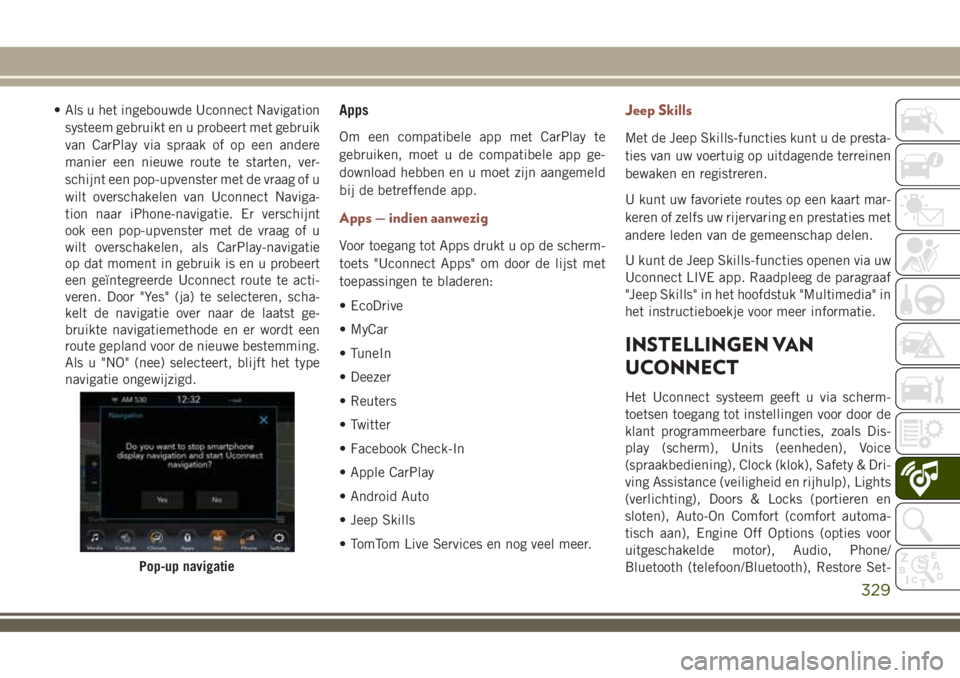
• Als u het ingebouwde Uconnect Navigation
systeem gebruikt en u probeert met gebruik
van CarPlay via spraak of op een andere
manier een nieuwe route te starten, ver-
schijnt een pop-upvenster met de vraag of u
wilt overschakelen van Uconnect Naviga-
tion naar iPhone-navigatie. Er verschijnt
ook een pop-upvenster met de vraag of u
wilt overschakelen, als CarPlay-navigatie
op dat moment in gebruik is en u probeert
een geïntegreerde Uconnect route te acti-
veren. Door "Yes" (ja) te selecteren, scha-
kelt de navigatie over naar de laatst ge-
bruikte navigatiemethode en er wordt een
route gepland voor de nieuwe bestemming.
Als u "NO" (nee) selecteert, blijft het type
navigatie ongewijzigd.Apps
Om een compatibele app met CarPlay te
gebruiken, moet u de compatibele app ge-
download hebben en u moet zijn aangemeld
bij de betreffende app.
Apps — indien aanwezig
Voor toegang tot Apps drukt u op de scherm-
toets "Uconnect Apps" om door de lijst met
toepassingen te bladeren:
• EcoDrive
• MyCar
• TuneIn
• Deezer
• Reuters
• Twitter
• Facebook Check-In
• Apple CarPlay
• Android Auto
• Jeep Skills
• TomTom Live Services en nog veel meer.
Jeep Skills
Met de Jeep Skills-functies kunt u de presta-
ties van uw voertuig op uitdagende terreinen
bewaken en registreren.
U kunt uw favoriete routes op een kaart mar-
keren of zelfs uw rijervaring en prestaties met
andere leden van de gemeenschap delen.
U kunt de Jeep Skills-functies openen via uw
Uconnect LIVE app. Raadpleeg de paragraaf
"Jeep Skills" in het hoofdstuk "Multimedia" in
het instructieboekje voor meer informatie.
INSTELLINGEN VAN
UCONNECT
Het Uconnect systeem geeft u via scherm-
toetsen toegang tot instellingen voor door de
klant programmeerbare functies, zoals Dis-
play (scherm), Units (eenheden), Voice
(spraakbediening), Clock (klok), Safety & Dri-
ving Assistance (veiligheid en rijhulp), Lights
(verlichting), Doors & Locks (portieren en
sloten), Auto-On Comfort (comfort automa-
tisch aan), Engine Off Options (opties voor
uitgeschakelde motor), Audio, Phone/
Bluetooth (telefoon/Bluetooth), Restore Set-
Pop-up navigatie
329
Page 343 of 388
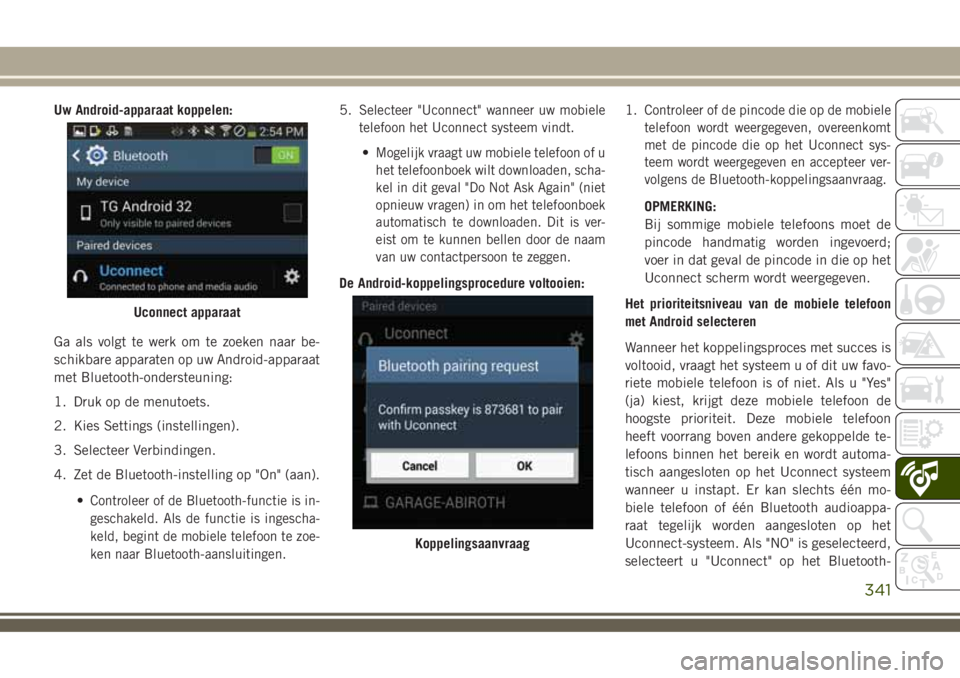
Uw Android-apparaat koppelen:
Ga als volgt te werk om te zoeken naar be-
schikbare apparaten op uw Android-apparaat
met Bluetooth-ondersteuning:
1. Druk op de menutoets.
2. Kies Settings (instellingen).
3. Selecteer Verbindingen.
4. Zet de Bluetooth-instelling op "On" (aan).
•
Controleer of de Bluetooth-functie is in-
geschakeld. Als de functie is ingescha-
keld, begint de mobiele telefoon te zoe-
ken naar Bluetooth-aansluitingen.
5.Selecteer "Uconnect" wanneer uw mobiele
telefoon het Uconnect systeem vindt.
•Mogelijk vraagt uw mobiele telefoon of u
het telefoonboek wilt downloaden, scha-
kel in dit geval "Do Not Ask Again" (niet
opnieuw vragen) in om het telefoonboek
automatisch te downloaden. Dit is ver-
eist om te kunnen bellen door de naam
van uw contactpersoon te zeggen.
De Android-koppelingsprocedure voltooien:1.
Controleer of de pincode die op de mobiele
telefoon wordt weergegeven, overeenkomt
met de pincode die op het Uconnect sys-
teem wordt weergegeven en accepteer ver-
volgens de Bluetooth-koppelingsaanvraag.
OPMERKING:
Bij sommige mobiele telefoons moet de
pincode handmatig worden ingevoerd;
voer in dat geval de pincode in die op het
Uconnect scherm wordt weergegeven.
Het prioriteitsniveau van de mobiele telefoon
met Android selecteren
Wanneer het koppelingsproces met succes is
voltooid, vraagt het systeem u of dit uw favo-
riete mobiele telefoon is of niet. Als u "Yes"
(ja) kiest, krijgt deze mobiele telefoon de
hoogste prioriteit. Deze mobiele telefoon
heeft voorrang boven andere gekoppelde te-
lefoons binnen het bereik en wordt automa-
tisch aangesloten op het Uconnect systeem
wanneer u instapt. Er kan slechts één mo-
biele telefoon of één Bluetooth audioappa-
raat tegelijk worden aangesloten op het
Uconnect-systeem. Als "NO" is geselecteerd,
selecteert u "Uconnect" op het Bluetooth-
Uconnect apparaat
Koppelingsaanvraag
341
Page 346 of 388
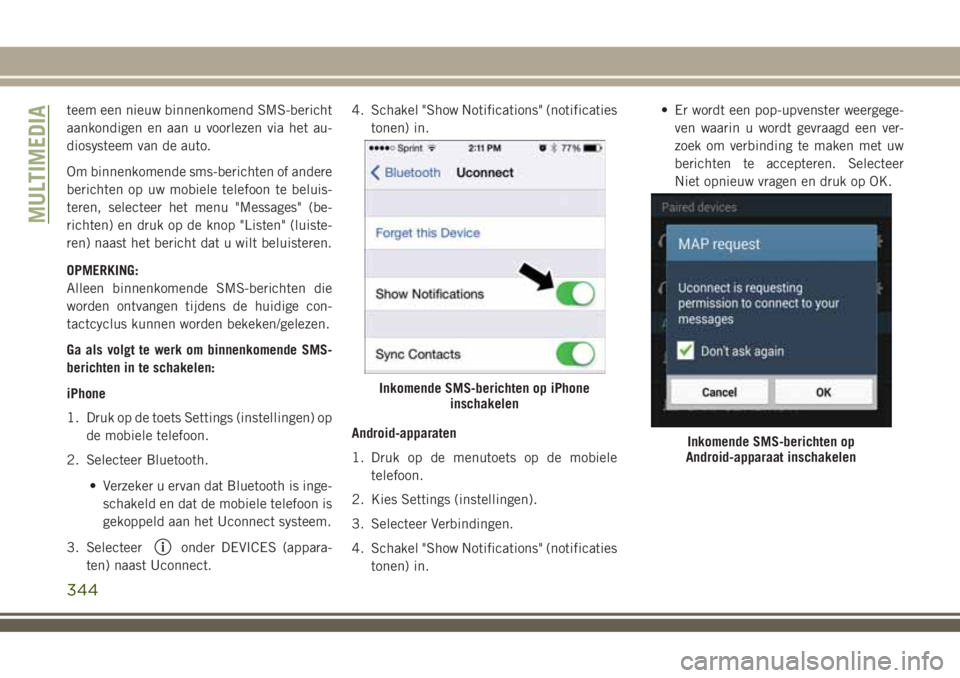
teem een nieuw binnenkomend SMS-bericht
aankondigen en aan u voorlezen via het au-
diosysteem van de auto.
Om binnenkomende sms-berichten of andere
berichten op uw mobiele telefoon te beluis-
teren, selecteer het menu "Messages" (be-
richten) en druk op de knop "Listen" (luiste-
ren) naast het bericht dat u wilt beluisteren.
OPMERKING:
Alleen binnenkomende SMS-berichten die
worden ontvangen tijdens de huidige con-
tactcyclus kunnen worden bekeken/gelezen.
Ga als volgt te werk om binnenkomende SMS-
berichten in te schakelen:
iPhone
1. Druk op de toets Settings (instellingen) op
de mobiele telefoon.
2. Selecteer Bluetooth.
• Verzeker u ervan dat Bluetooth is inge-
schakeld en dat de mobiele telefoon is
gekoppeld aan het Uconnect systeem.
3. Selecteer
onder DEVICES (appara-
ten) naast Uconnect.4. Schakel "Show Notifications" (notificaties
tonen) in.
Android-apparaten
1. Druk op de menutoets op de mobiele
telefoon.
2. Kies Settings (instellingen).
3. Selecteer Verbindingen.
4. Schakel "Show Notifications" (notificaties
tonen) in.• Er wordt een pop-upvenster weergege-
ven waarin u wordt gevraagd een ver-
zoek om verbinding te maken met uw
berichten te accepteren. Selecteer
Niet opnieuw vragen en druk op OK.
Inkomende SMS-berichten op iPhone
inschakelen
Inkomende SMS-berichten op
Android-apparaat inschakelen
MULTIMEDIA
344
Page 356 of 388
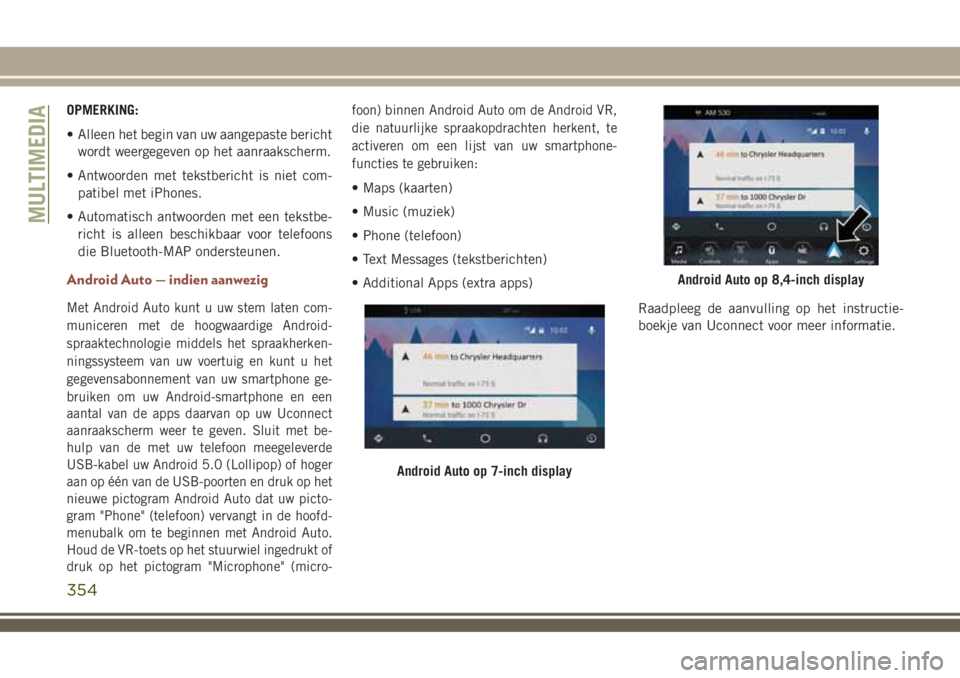
OPMERKING:
• Alleen het begin van uw aangepaste bericht
wordt weergegeven op het aanraakscherm.
• Antwoorden met tekstbericht is niet com-
patibel met iPhones.
• Automatisch antwoorden met een tekstbe-
richt is alleen beschikbaar voor telefoons
die Bluetooth-MAP ondersteunen.
Android Auto — indien aanwezig
Met Android Auto kunt u uw stem laten com-
municeren met de hoogwaardige Android-
spraaktechnologie middels het spraakherken-
ningssysteem van uw voertuig en kunt u het
gegevensabonnement van uw smartphone ge-
bruiken om uw Android-smartphone en een
aantal van de apps daarvan op uw Uconnect
aanraakscherm weer te geven. Sluit met be-
hulp van de met uw telefoon meegeleverde
USB-kabel uw Android 5.0 (Lollipop) of hoger
aan op één van de USB-poorten en druk op het
nieuwe pictogram Android Auto dat uw picto-
gram "Phone" (telefoon) vervangt in de hoofd-
menubalk om te beginnen met Android Auto.
Houd de VR-toets op het stuurwiel ingedrukt of
druk op het pictogram "Microphone" (micro-foon) binnen Android Auto om de Android VR,
die natuurlijke spraakopdrachten herkent, te
activeren om een lijst van uw smartphone-
functies te gebruiken:
• Maps (kaarten)
• Music (muziek)
• Phone (telefoon)
• Text Messages (tekstberichten)
• Additional Apps (extra apps)
Raadpleeg de aanvulling op het instructie-
boekje van Uconnect voor meer informatie.
Android Auto op 7-inch display
Android Auto op 8,4-inch display
MULTIMEDIA
354